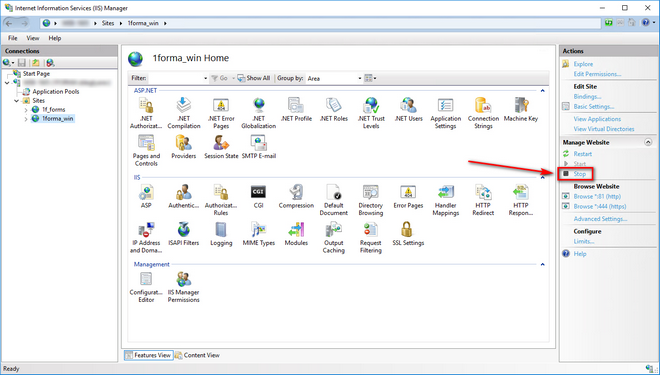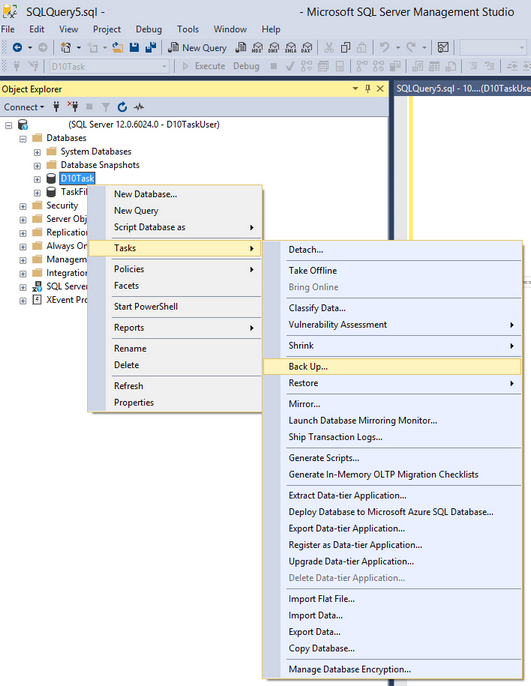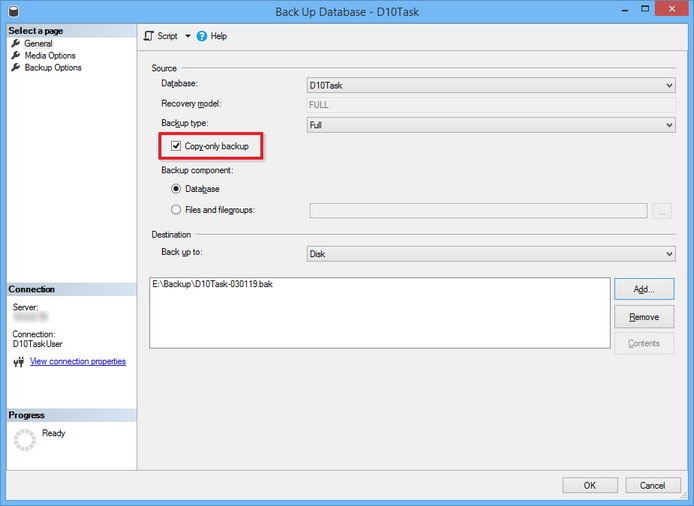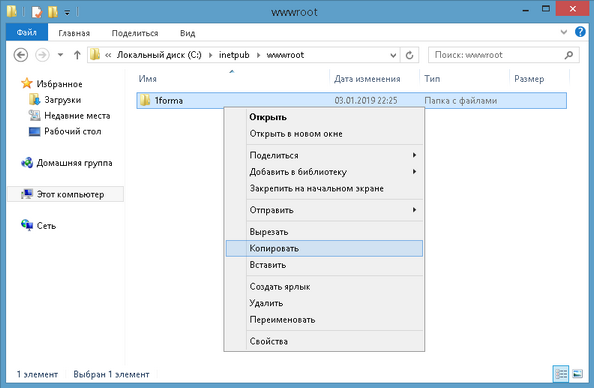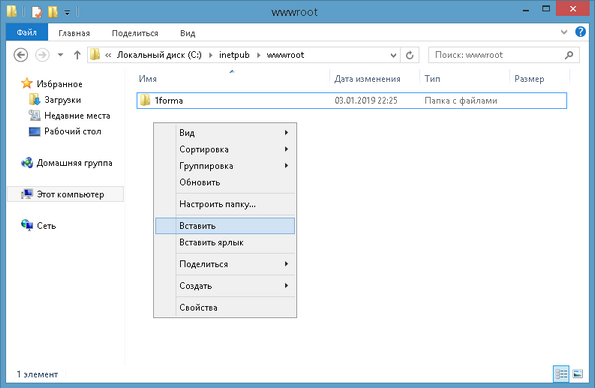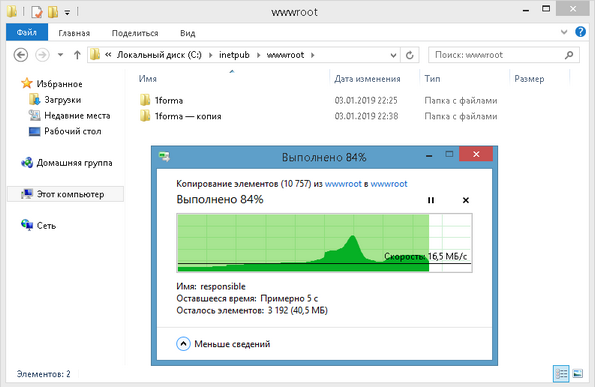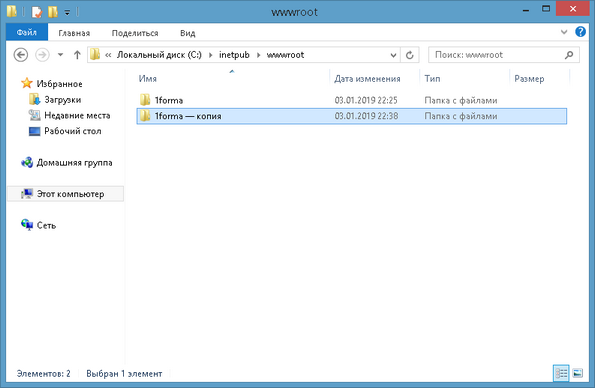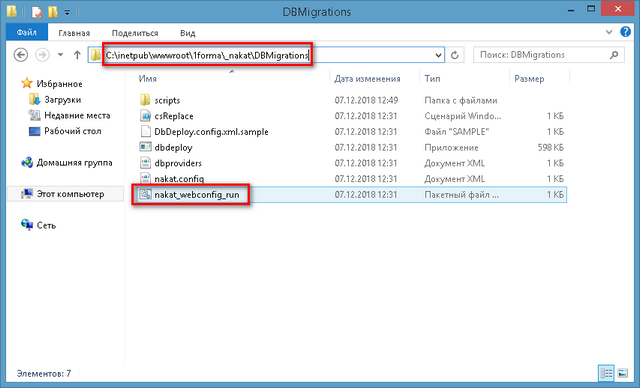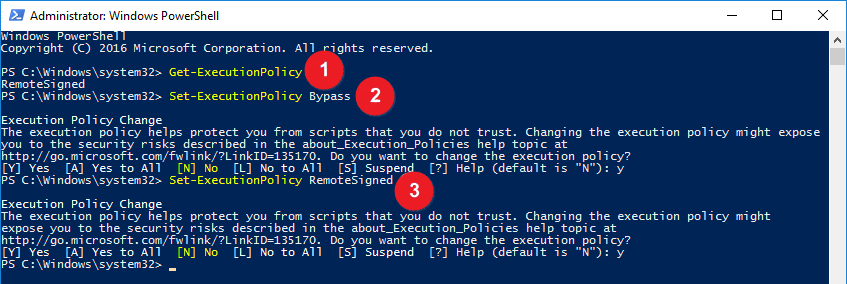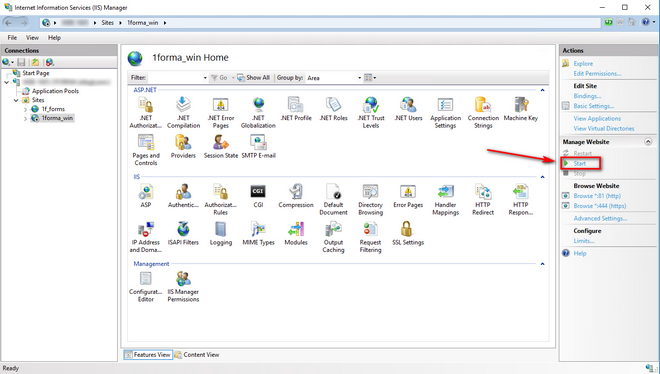|
|---|
План
1.Остановить работу сайтов приложения "Первая Форма".
2.Сделать резервные копии базы данных и файлов приложения.
3.Выполнить обновление в базе и внести необходимые изменения в файл web.config (при необходимости).
4.Запустить сайты приложения "Первая Форма".
5.Провести smoke-тестирование.
Подробное описание выполняемых действий
1.Остановите обновляемые сайты в IIS (на всех серверах, если их несколько).
Остановка сайта.
2.Сделайте резервную копию базы данных.
Зайдите в SQL Server Management Studio (SSMS), выберите базу данных D10Task, в контекстном меню выберите пункт "Задачи" -> "Создать резервную копию" (Tasks -> Back Up).
Создание резервной копии.
В настройках резервной копии обязательно установите флажок Только резервное копирование (Copy-only backup), чтобы резервное копирование выполнилось вне обычного плана резервирования.
Настройки для создания резервной копии.
3.Через IIS перейдите в папку с приложением (кнопка Explore) и через стандартный проводник сделайте резервную копию папок приложения для каждого типа авторизации (forms и win, если имеются).
Создания резервных копий папок приложения.
4.В каждой папке с приложением удалите папки
..\1forma\CustomerZone\Copied\Dest\cli
..\1forma\CustomerZone\Copied\Dest\cli-norouter
..\1forma\spa
..\1forma\_nakat
|
|---|
Распакуйте файлы обновления и скопируйте их с заменой в папки, с которых делались резервные копии.
5.При необходимости внесите изменения в файл web.config каждого сайта (файл находится в корне сайта).
|
|---|
6.После окончания процесса создания резервной копии БД (см. выше пункт 2) выполните обновление.
Для корректного выполнения обновления найдите приложение, в котором в файле web.config есть запись:
<add key="isMainServer" value="true" />
В этом приложении перейдите в папку ..\1Forma\_nakat\DBMigrations (например, C:\inetpub\wwwroot\1Forma\_nakat\DBMigrations).
Файл конфигурации.
Откройте командную строку Windows от имени администратора, перейдите в папку cd C:\inetpub\wwwroot\1Forma\_nakat\DBMigrations и выполните файл nakat_webconfig_run.
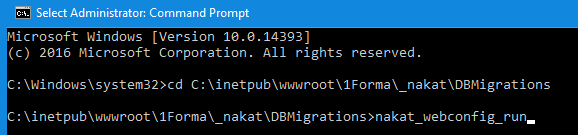
Переход в папку и выполнение файла.
В процессе обновления отображается выполнение скриптов.
При возникновении ошибки обновление останавливается, и в окне выполнения обновления отображается сообщение о том, на каком именно скрипте произошла остановка. В этом случае обратитесь в техническую поддержку "Первой Формы" за консультацией.
При успешном обновлении должна появиться надпись
All scripts applied successfully.
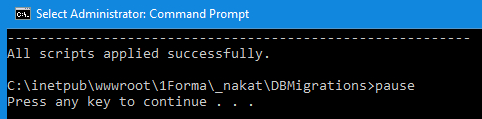
Успешное выполнение миграции.
7. Запустите первым сайт, в котором в файле web.config есть запись:
<add key="isMainServer" value="true" />
Запуск сервера.
Дождитесь успешной загрузки сайта. Запустите остальные копии сайтов.
8. Проведите smoke-тестирование в соответствии с чек-листом.
|
|---|
|
|---|